Kā atspējot skārienekrānu operētājsistēmā Windows 11
Kas jāzina
- Atveriet Ierīču pārvaldnieku, izvērsiet Cilvēka saskarnes ierīcesun atlasiet Ar HID saderīgs skārienekrāns.
- Izvēlieties Darbība > Atspējot ierīci > Jā.
- Lai atspējotu Windows 11 skārienekrānu, atkārtojiet šīs darbības visām citām cilvēka saskarnes ierīcēm šajā sarakstā.
Vai neesat skārienekrāna cienītājs Windows 11 klēpjdatoros, datoros un Microsoft Surface ierīču sērijā? Nekādu problēmu. Šajā rokasgrāmatā ir sniegti norādījumi par to, kā īslaicīgi un neatgriezeniski atspējot Windows 11 skārienekrānu.
Kā operētājsistēmā Windows 11 izslēgt skārienekrānu?
Lai atspējotu Windows 11 skārienekrānu, nav nepieciešami īpaši uzlauzumi vai triki, jo opcija ir iebūvēta tieši operētājsistēmā un to var izmantot tik bieži, cik vēlaties. Tālāk ir norādīts, kā to izmantot, lai izslēgtu visas pieskāriena funkcijas neatkarīgi no tā, vai izmantojat Microsoft Surface vai citu Windows 11 datoru ar skārienekrānu.
-
Atveriet Windows 11 izvēlni Sākt.

-
Tips Ierīču pārvaldnieks.

Jums nav jāatlasa meklēšanas josla, jo visa rakstīšana tiek automātiski noteikta, kad ir atvērta izvēlne Sākt.
-
Izvēlieties Ierīču pārvaldnieks no meklēšanas rezultātiem izvēlnē Sākt.

-
Pieskarieties bultiņai blakus Cilvēka saskarnes ierīces sarakstu, lai to paplašinātu.

-
Izvēlieties pirmo Ar HID saderīgs skārienekrāns lieta.

-
Augšējā izvēlnē atlasiet Darbība.
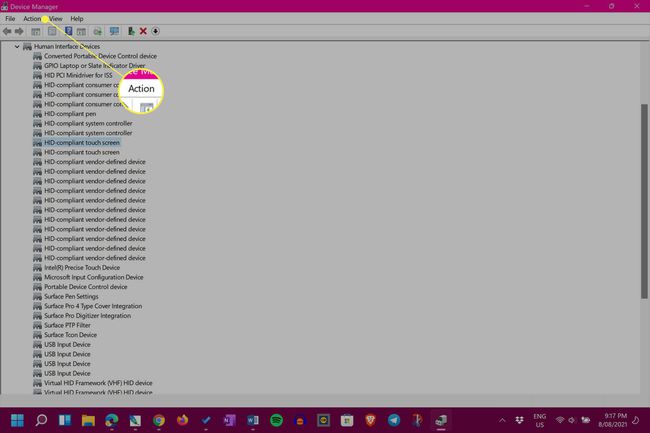
-
Izvēlieties Atspējot ierīci.
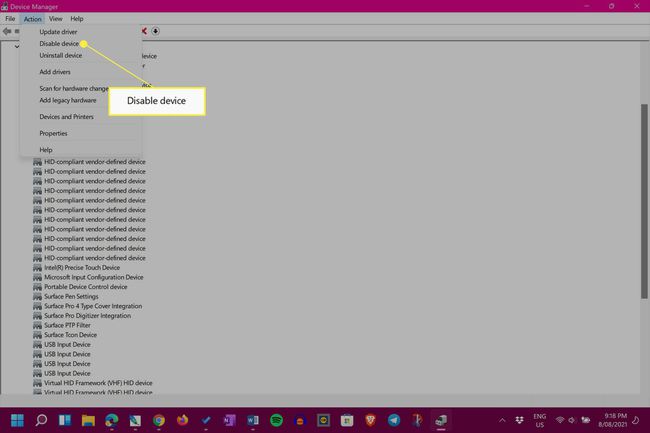
-
Izvēlieties Jā.

-
Izvēlieties otro Ar HID saderīgs skārienekrāns lieta.
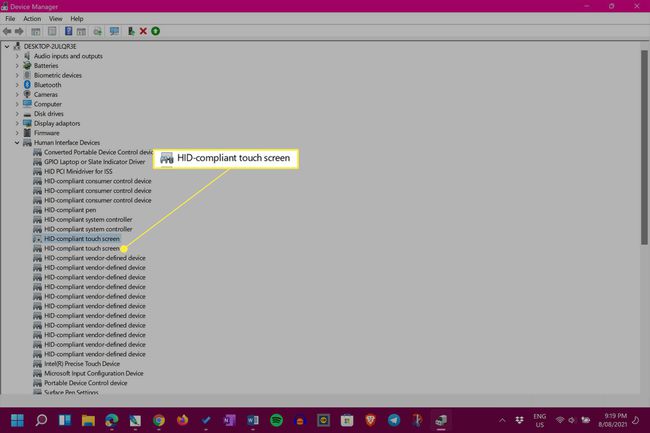
Ja jums nav otras preces, tas ir pilnīgi labi. Tas nozīmē, ka esat pabeidzis, un skārienekrāns tagad ir jāatspējo.
-
Vēlreiz atlasiet Darbība.

-
Izvēlieties Atspējot ierīci.

-
Izvēlieties Jā. Tagad jūsu Windows 11 ierīcē skārienekrāns ir jāatspējo.

Kā uz laiku atspējot skārienekrānu operētājsistēmā Windows 11?
Iepriekš norādītās darbības, kas paredzētas skārienekrāna atspējošanai Windows 11 ierīcēs, faktiski ir īslaicīgas, un tās var mainīt jebkurā laikā. Līdzīgi kā skārienekrāna izslēgšana, Windows 11 skārienekrāna ieslēgšana notiek tikpat ātri, un to var atkārtot tik bieži, cik vēlaties.
Tur ir vairāki veidi, kā salabot Windows 11 skārienekrānu, ja tas ir bojāts. Iespējams, tas nav jāizslēdz.
Kā es varu neatgriezeniski atspējot skārienekrānu operētājsistēmā Windows 11?
Lai neatgriezeniski izslēgtu Windows 11 skārienekrānu, viss, kas jums jādara, ir jāveic lapas augšdaļā aprakstītās darbības un pēc tam jāatstāj tās tādas, kādas ir. Pēc atspējošanas skārienekrāns vairs netiks ieslēgts, ja vien neizlemsiet veikt šīs izmaiņas manuāli.
Lai gan Windows ierīcei ar skārienekrānu var būt nepieciešams pierast, pirms izslēgšanas ir vērts ar to eksperimentēt.
Kā atspējot Windows skārienekrāna indikatoru?
Operētājsistēmā Windows 11 ir izsmalcināts vizuāls norāde apļa veidā, kad tiek pieskarties ekrānam. Ja vēlaties atspējot šo skārienindikatoru, lai, izmantojot skārienekrānu, netiktu parādīta ikona, atveriet sadaļu Iestatījumi, dodieties uz Pieejamība > Peles rādītājs un pieskāriensun pagrieziet blakus esošo slēdzi Pieskāriena indikators izslēgts.

Ja vēlaties, lai skārienindikators būtu pamanāmāks, atzīmējiet izvēles rūtiņu blakus Padariet apli tumšāku un lielāku šajā pašā ekrānā.
FAQ
-
Kā atspējot skārienekrānu operētājsistēmā Windows 10?
Uz atspējojiet Windows 10 skārienekrānu, dodieties uz Ierīču pārvaldnieks un atlasiet Cilvēka saskarnes ierīces > Ar HID saderīgs skārienekrāns. Izvēlieties Darbība izvēlnes galveni, pēc tam izvēlieties Atspējot ierīci > Jā.
-
Kā atspējot skārienekrānu operētājsistēmā Windows 8?
Lai atspējotu skārienekrānu operētājsistēmā Windows 8, dodieties uz Ierīču pārvaldnieks, atlasiet Cilvēka saskarnes ierīcesun meklējiet ierīci, kurā ir skārienekrāns. Ar peles labo pogu noklikšķiniet uz ierīces un atlasiet Atspējot.
